


UI培训
400-996-5531
矢量工具组

矢量图,使用直线和曲线来描述图形,这些图形的元素是一些点、线、矩形、多边形、圆和弧线等等,它们都是通过数学公式计算获得的。
它的特点是放大后图像不会失真,和分辨率无关。
通过矢量工具绘制出来的就是矢量图吗?并不是,Photoshop是一款位图软件,并不是专门做矢量图的软件。如果我们想做出矢量图,在保存图片时应该保存.EPS格式文件。
在这里介绍一款专业矢量图软件,Adobe illustrator感兴趣的同学可以自行摸索,我们也许会在今后的学习中为大家讲解这个软件。
那么就让我们正式进入矢量工具的学习。1 钢笔工具
钢笔工具,用来创造路径的工具,创造路径后,还可再编辑。
那么这里又出现了新的名词,路径。
什么是路径?路径定义比较复杂,我们可以简单理解成是一段闭合或者开放的曲线段
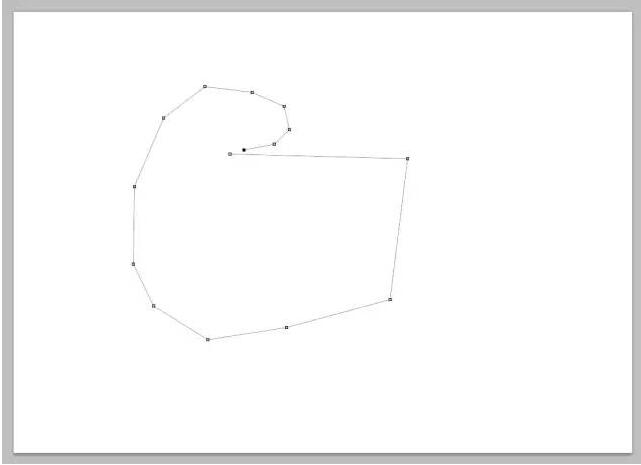
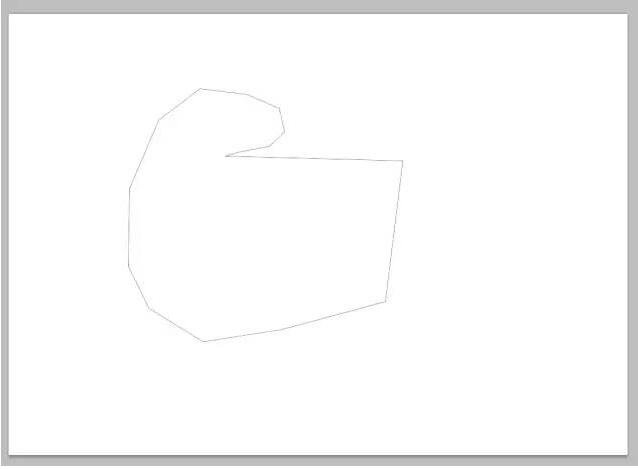
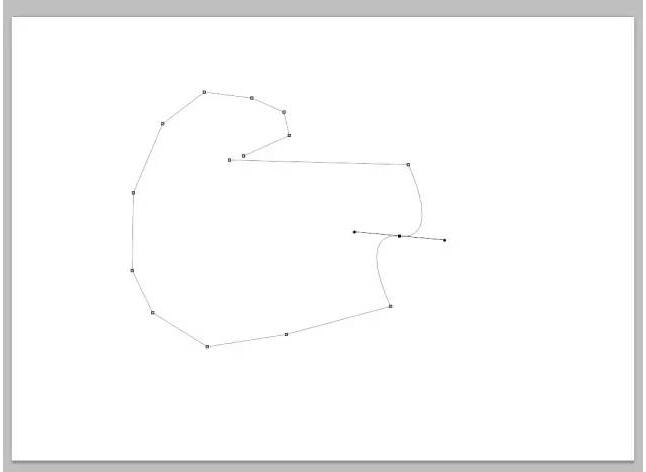
除了这样画路径外,还有自由钢笔可以随鼠标移动随意画出路径。
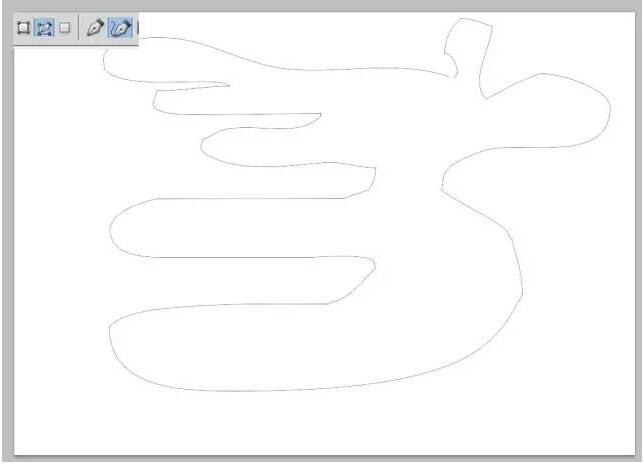
我们要知道我们绘制的路径是工作路径,并不会自动保存,也不会出现在图层窗口。而是在路径窗口。
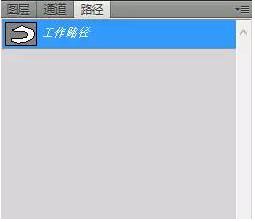
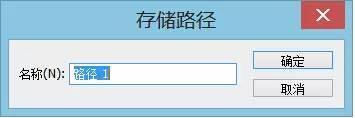
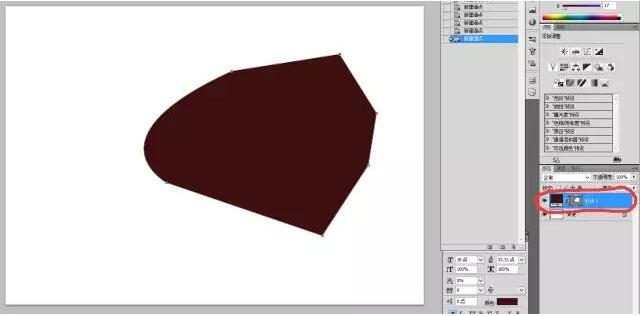
文字工具是用来添加文字的工具,是比较常用的工具,用法也十分简单。

第二个“时尚中黑简体”是字体类型,可以在网上下载大量不同的字体,在做海报时可以尝试多一些不同的字体。
“18点”代表字体的大小,可以按箭头弹出的列表填,也可以自行输入想要的大小。
字体在海报中是非常重要的一环,字体的选择,排版都是需要仔细思考的。我们将在以后推出关于排版方面的推文供大家学习。3 路径选择工具路径选择工具,顾名思义就是用来选择你所做的路径的工具。可以用来选中整条或多条路径进行变换。
这个工具并不难理解。这里我们讲下路径一个实用功能,那就是把路径转化成选区。
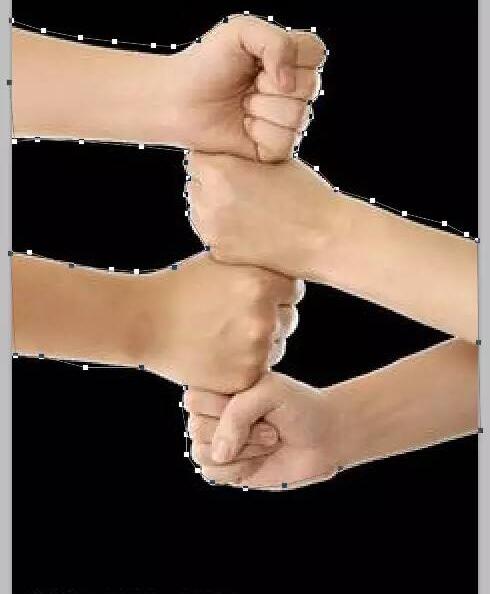

形状工具,简单来说就是可以绘制各种形状。它与钢笔工具一样同样可以绘制形状图层与路径。
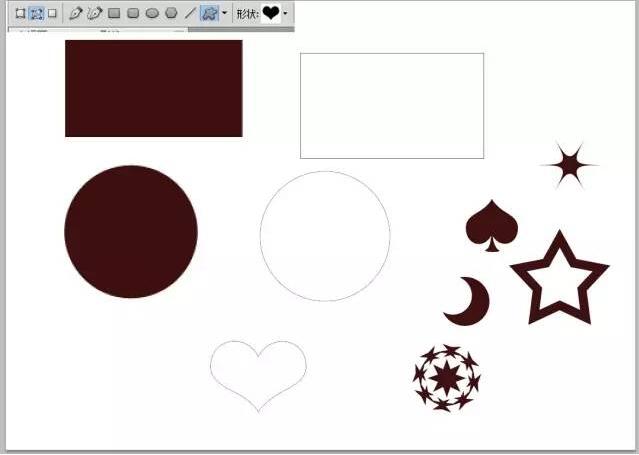
缩放工具,就是可以放大缩小显示图像的工具。但在实际操作中使用快捷键会比较方便。ctrl键 加“+”号键放大,ctrl键 加“-”号键缩小。
抓手工具,它并不是用来抓取移动图层的,而是用来移动画面的。当你的画框过大,屏幕无法全部显示,你需要一部分一部分的进行绘画时,可以按住空格键转到抓手工具,并可移动画面。待续基础工具就讲到这里吧,当然只是简单介绍,每个工具如果展开来讲可是需要很长时间呢。希望大家能通过视频,上网查阅,自行摸索探索。
师父领进门,修行在个人。希望大家能有兴趣深入了解更多PS的知识,来自UI培训班分享
填写下面表单即可预约申请免费试听! 怕学不会?助教全程陪读,随时解惑!担心就业?一地学习,可全国推荐就业!
Copyright © Tedu.cn All Rights Reserved 京ICP备08000853号-56  京公网安备 11010802029508号 达内时代科技集团有限公司 版权所有
京公网安备 11010802029508号 达内时代科技集团有限公司 版权所有